
セキュリティ絡みの話として、「HDDやSSDからファイルを削除しただけでは簡単に復元できてしまう」というものがあります。このために、HDDなどを廃棄する際は、完全にデータを削除したことを証明する「データ消去証明書」を発行するサービスもあります。
とはいえ、個人利用のPCでそこまですることはまれでしょう。廃棄する際には物理的に破壊してしまうという方法もあります。
一方で、「重要なデータを誤って削除してしまったのでなんとかしたい」というケースがあります。ゴミ箱に移動しているなら話は簡単ですが、外付けSSDなどのデータを削除すると、そのまま消えてしまうことも。
そのような場合に便利なのが、データの復元ソフトです。どの程度復元できるものなのか、以前から気にはなっていたのですが、幸いなことに利用しなければいけない事態になったことはありませんでした。しかし今回、RecoveryFoxからレビュー用にライセンスコードをいただいたので、いくつか簡単に検証を実施してみました。
わかりやすいUIの復元ソフト
検証するにあたり、新品のUSBメモリを用意しました。いつものシリコンパワーの64GBモデルです。

RecoveryFoxは、インストールして立ち上げると、下記のような画面が表示されるので、復元したいファイルが入っているドライブを選択します。
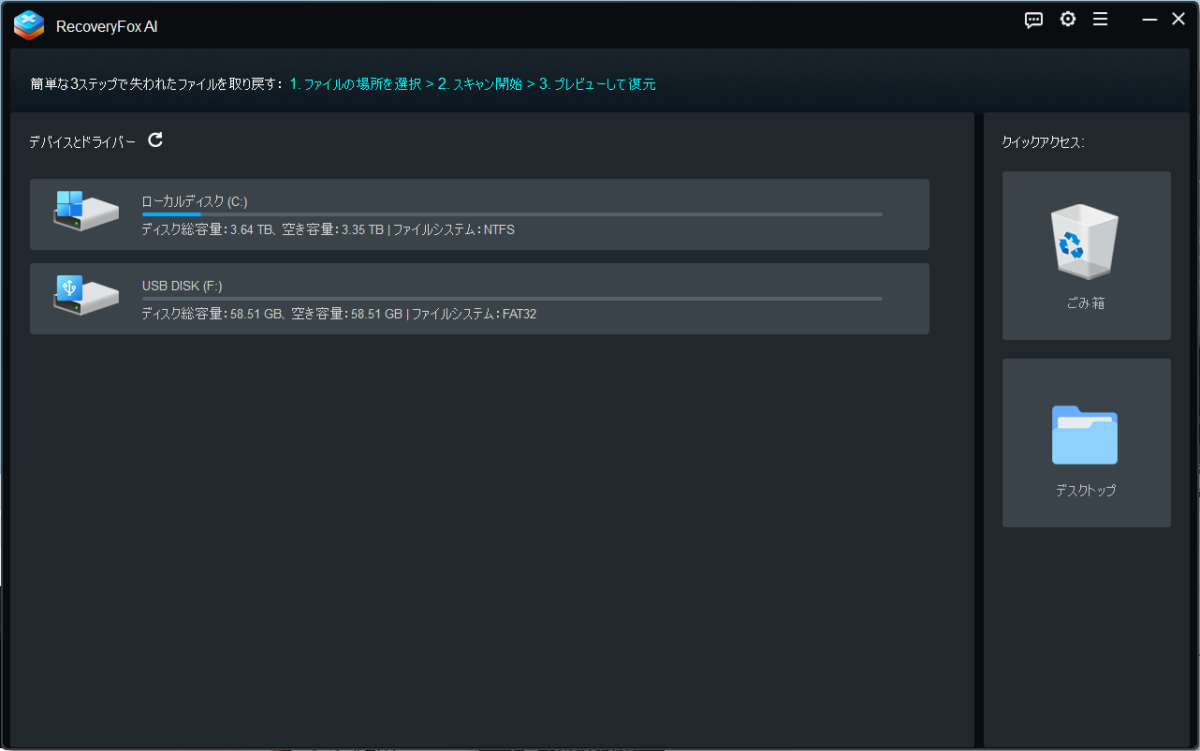
すると、すぐにスキャンが開始されます。細かな操作がないので簡単です。スキャンは、すぐに終わる「クイックスキャン」と「AIスキャン」に分かれていますが、放っておくとクイックスキャンのあとに自動でAIスキャンが始まります。
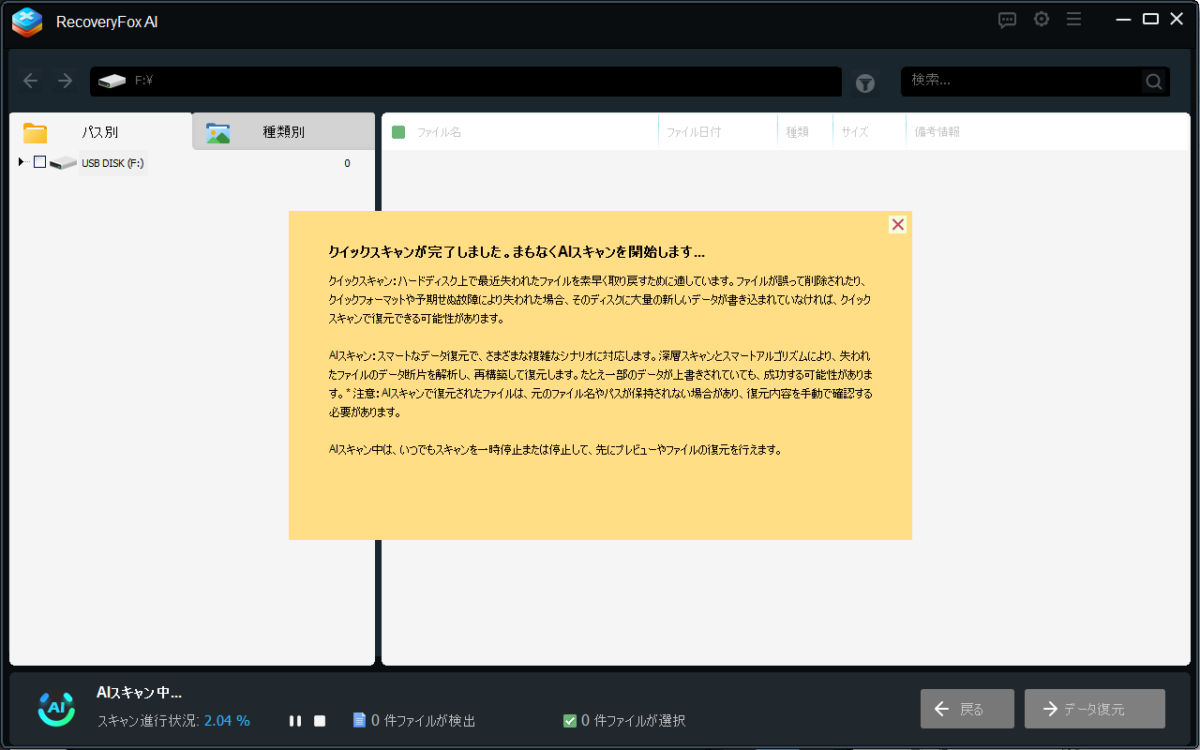
新品のUSBメモリでは、当然ながら何も復元するものはありませんでした。
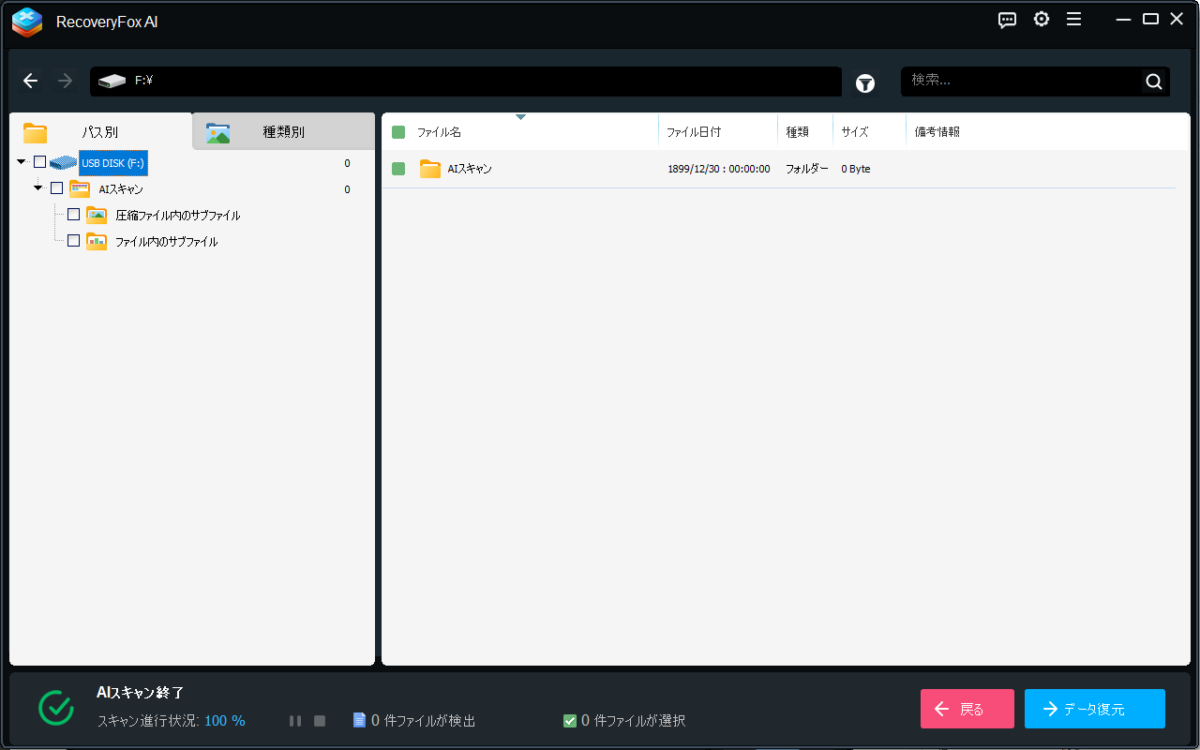
画像とWord文書の復元を試す
続いて、USBメモリに画像とWordの文書を格納します。
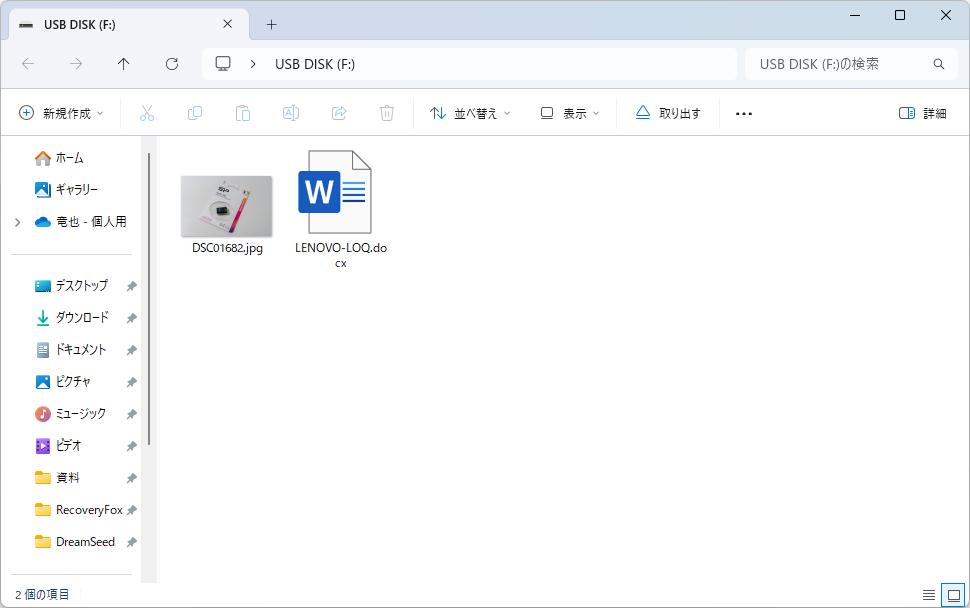
画像は以下のJPGファイル。

Word文書は、LENOVO LOQのレビュー記事を写真を含めてWordにコピーしたものです。

この状態で、まず画像をUSBメモリから削除。ゴミ箱には入らず、すぐに削除されます。
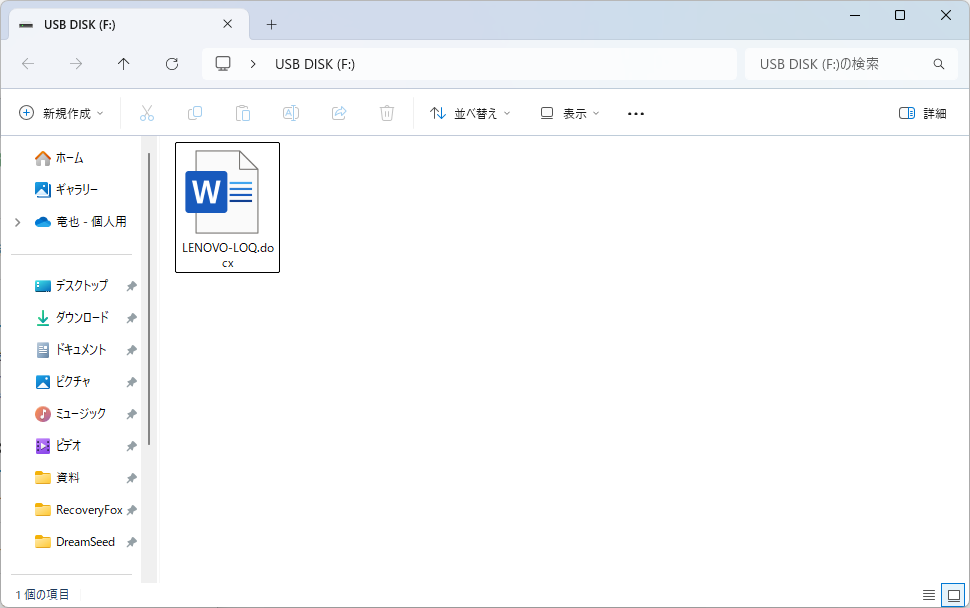
この状態で、RecoveryFoxでスキャンしてみると、クイックスキャンで削除したファイルが見つかりました。
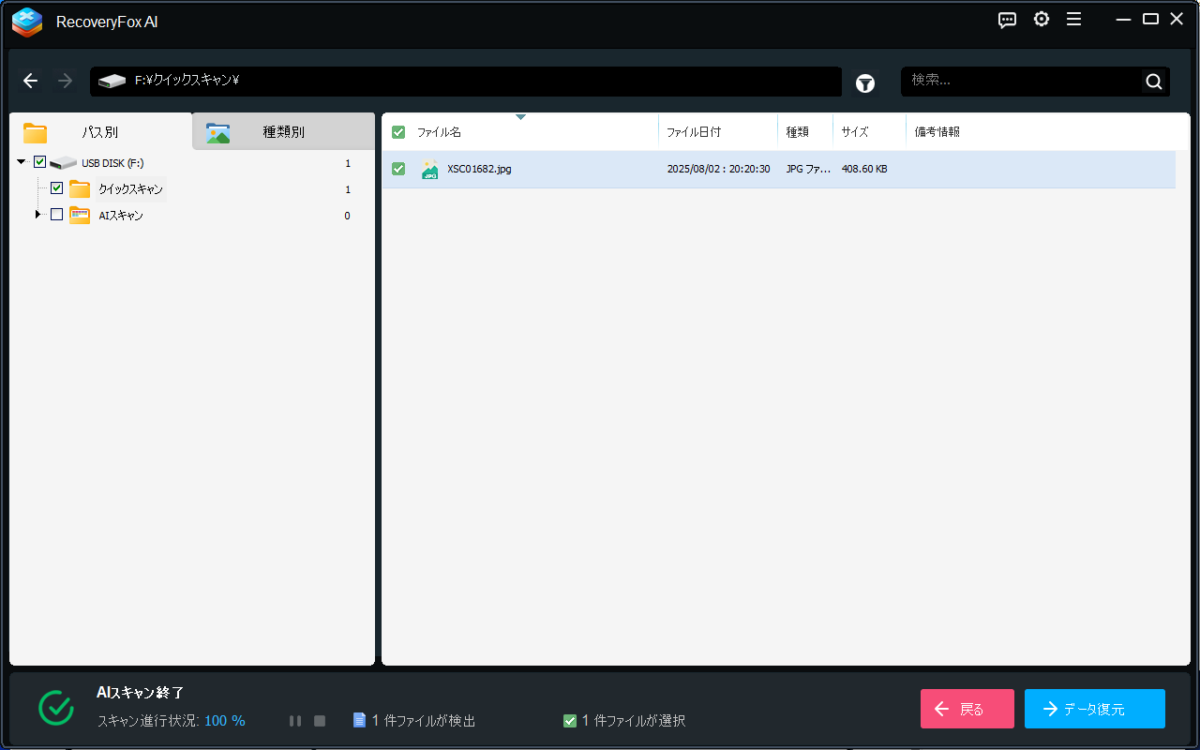
見つかったファイルは、復元前にRecoveryFox内でプレビューが可能です。あとは、「ファイルを復元」を選べば任意のフォルダに復元することができます。
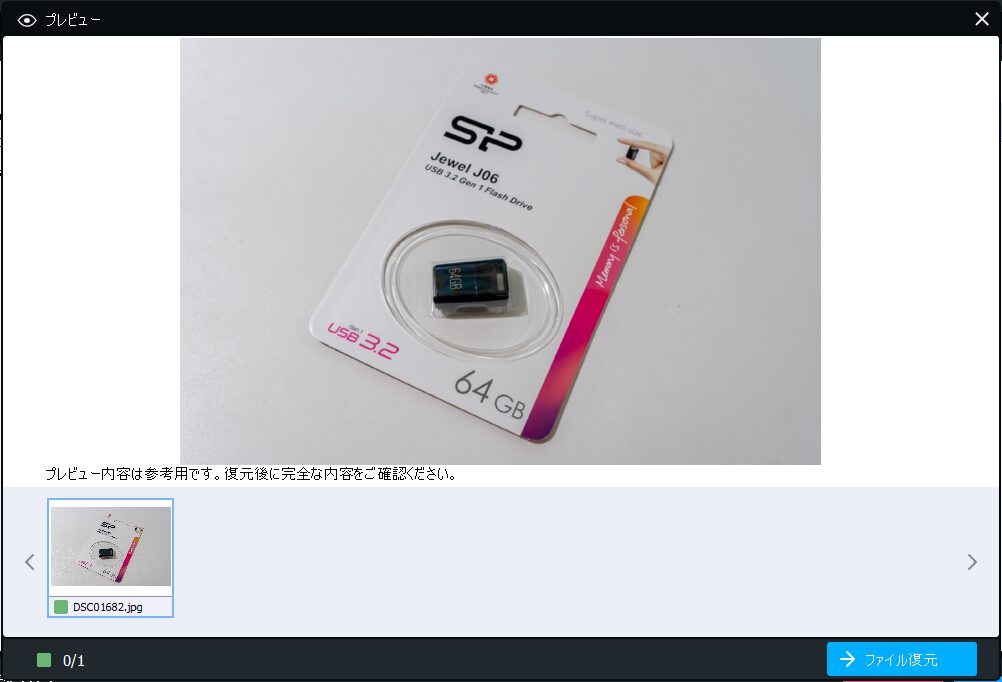
今度は、Word文書もUSBメモリから削除します。
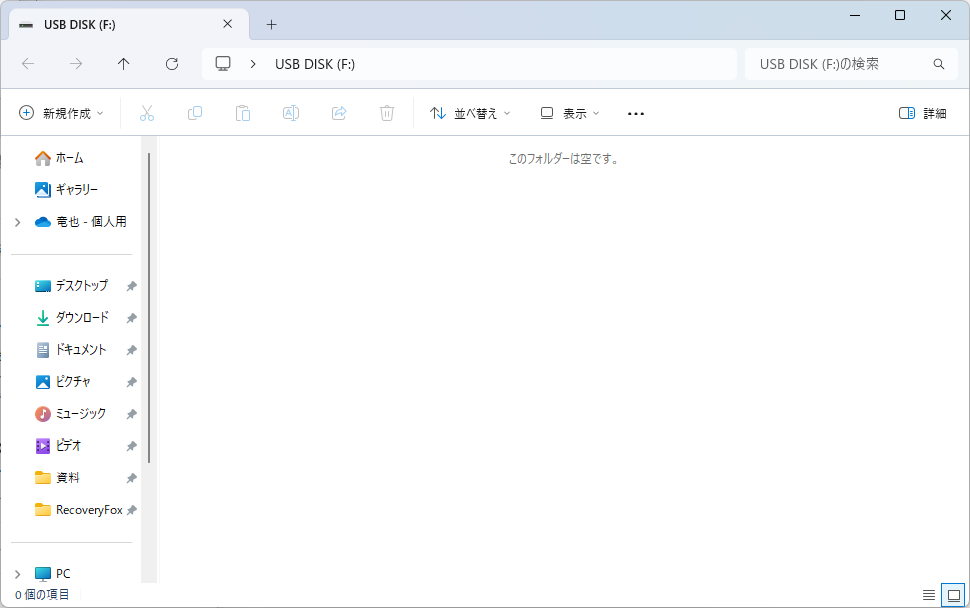
この状態でRecoveryFoxを使うと、クイックスキャンで削除した画像とWordの2つのファイルが見つかったほか、AIスキャンでは26個の画像ファイルが見つかりました。中身を確認すると、Word文書に含まれていた画像が個別に見つかったようです。

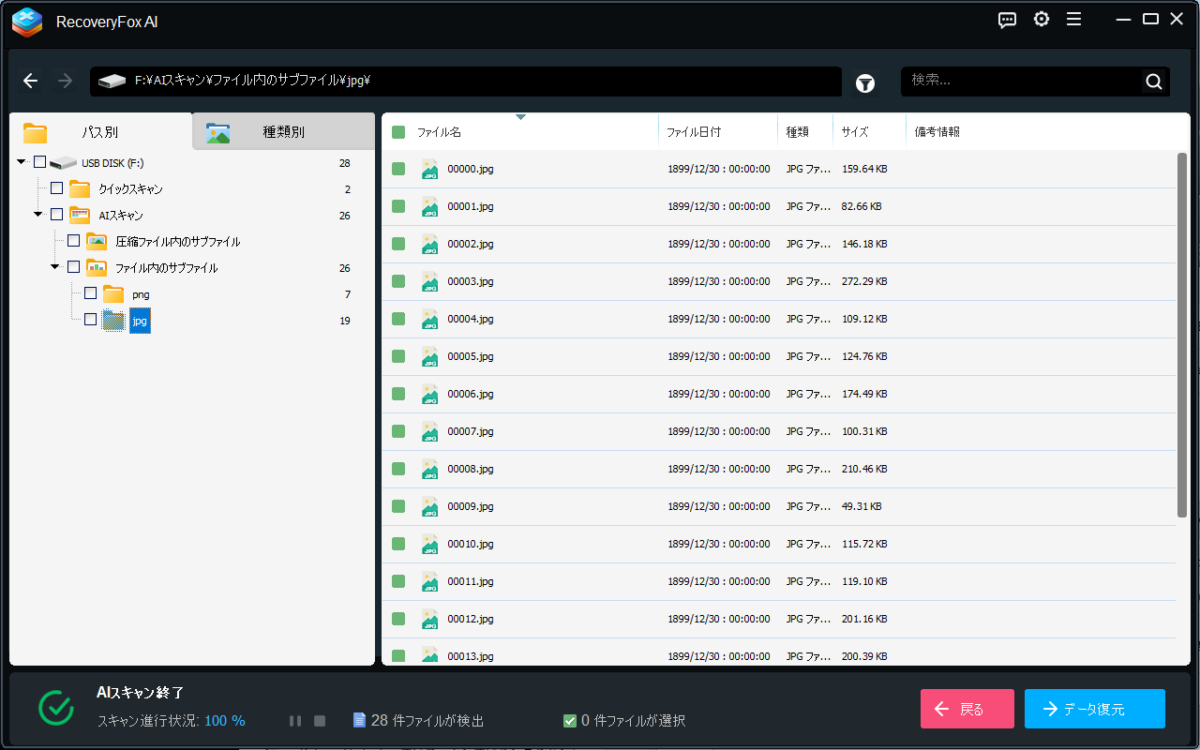
復元したWord文書は書式などが初期化されていましたが、内容的には画像を含めて問題はありませんでした。

他のファイルを格納後に復元できるか
単純に削除しただけなら問題なく復元できることはわかったので、今度は削除後のUSBメモリに他のファイルを上書き(格納)し、その状態で復元できるかを試してみました。
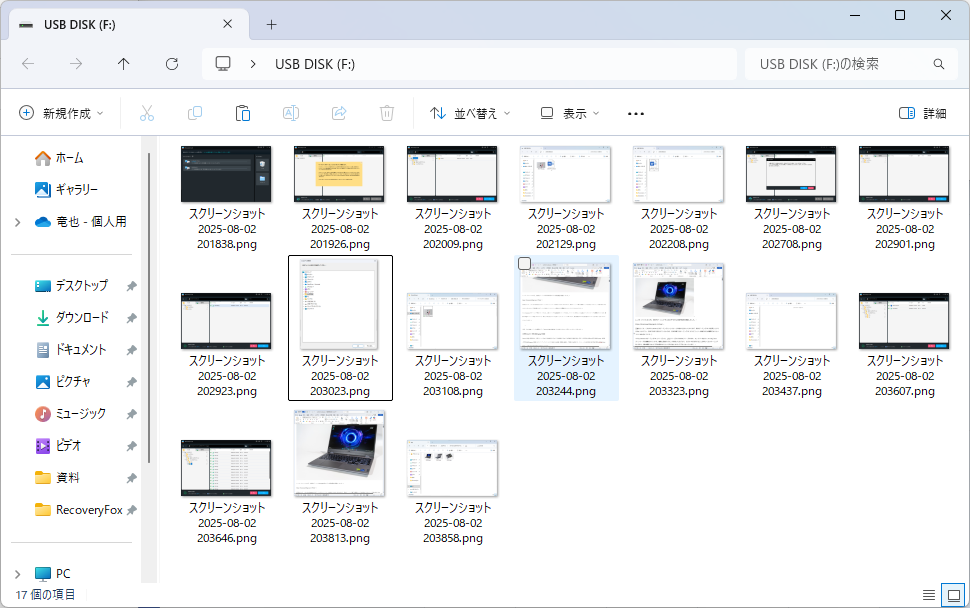
その状態でRecoveryFoxでスキャンすると、クイックスキャンで画像とWordファイル、AIスキャンで6件の画像が見つかりました。
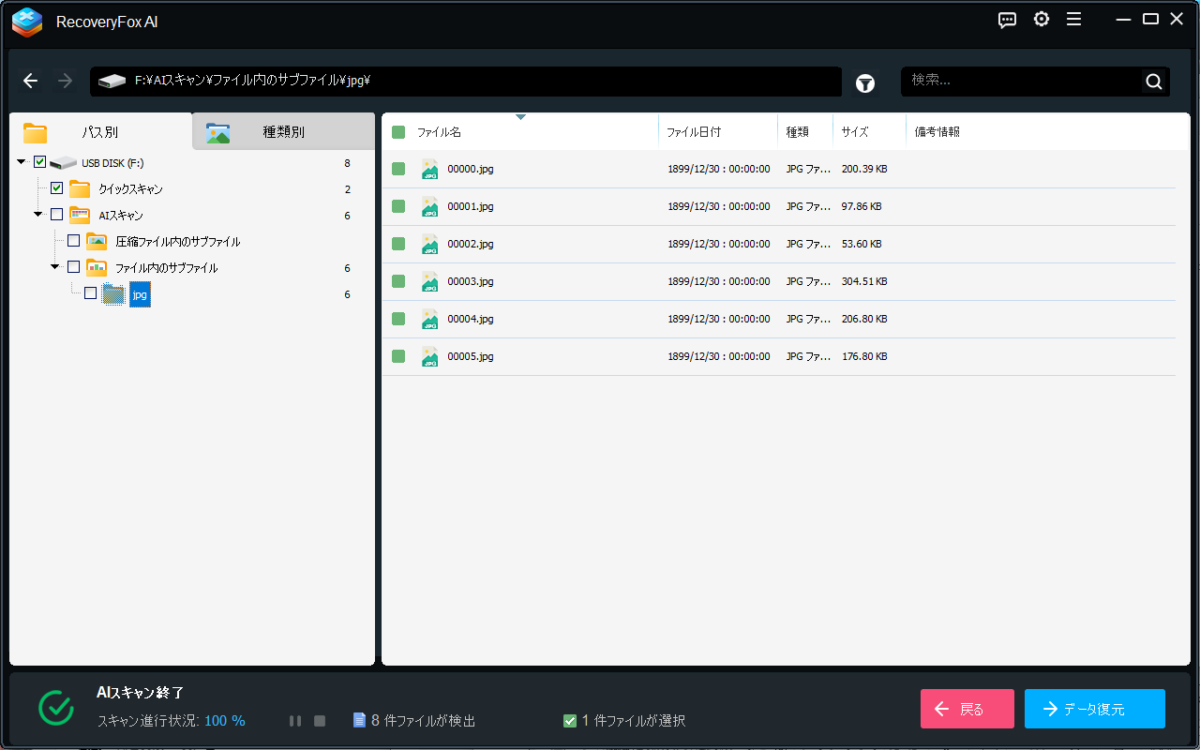
ただし、クイックスキャンで見つかった画像に関しては削除したものではなく、後から格納した画像の1つになっていました。
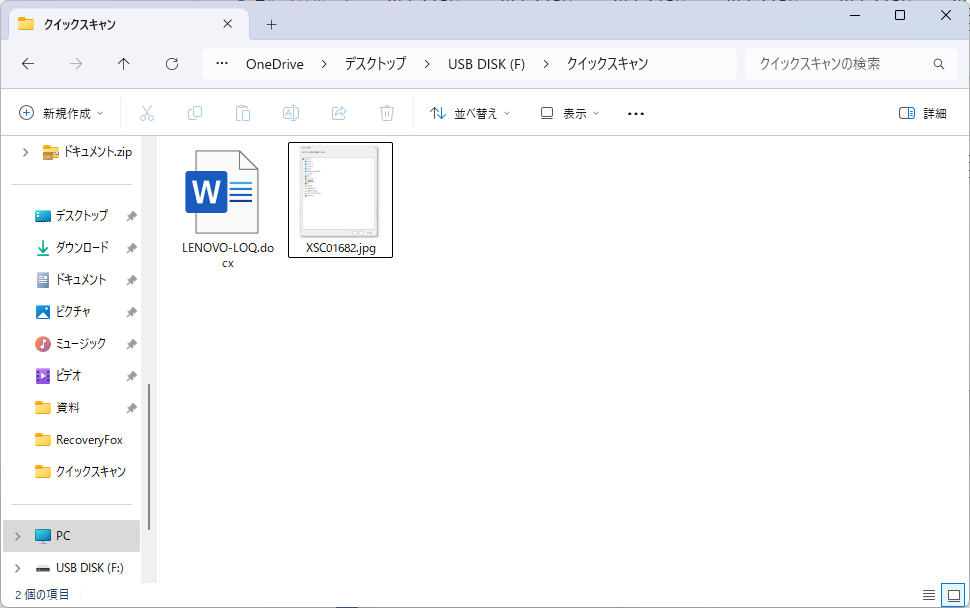
また、Wordに関しては、破損しているというエラーが表示され、開くことができませんでした。回復コンバーターもエラーになってしまいます。
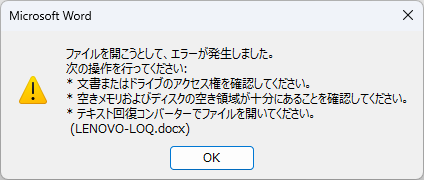
なお、AIスキャンで見つかった画像は、もともとWord文書に含まれていた画像の一部でした。
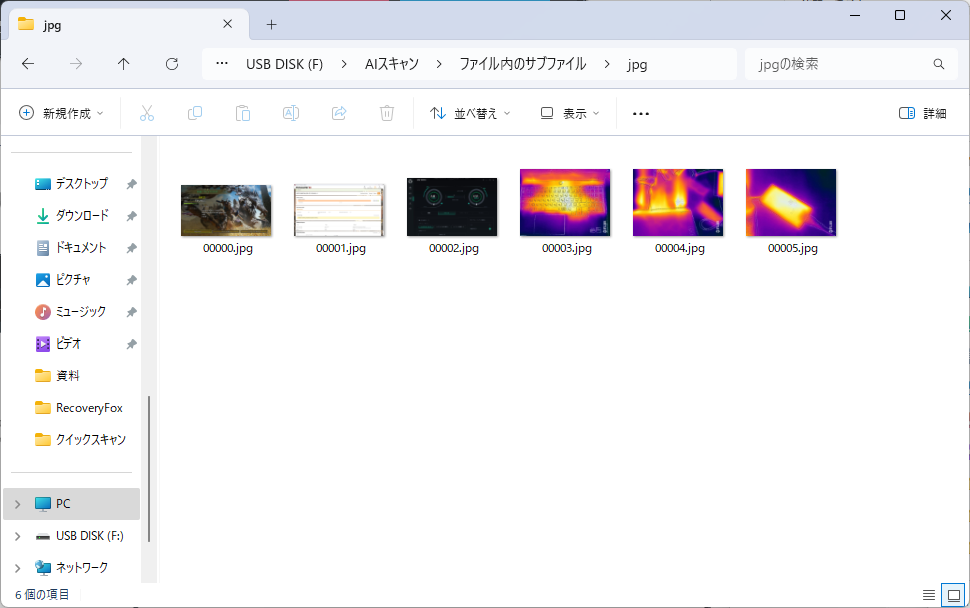
この状態でクイックフォーマットするとどうなる?
次に、この状態でUSBメモリをクイックフォーマットを実施します。
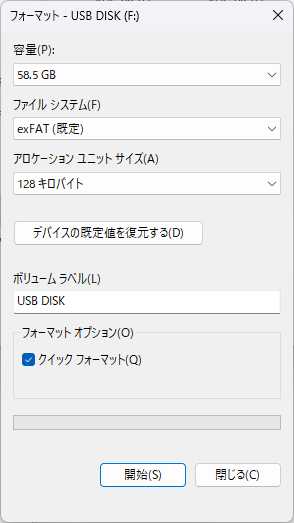
その後、見た目上はまっさらになったUSBメモリをRecoveryFoxでスキャンすると、クイックスキャンでは何もみつからないものの、AIスキャンでは複数の画像が見つかりました。
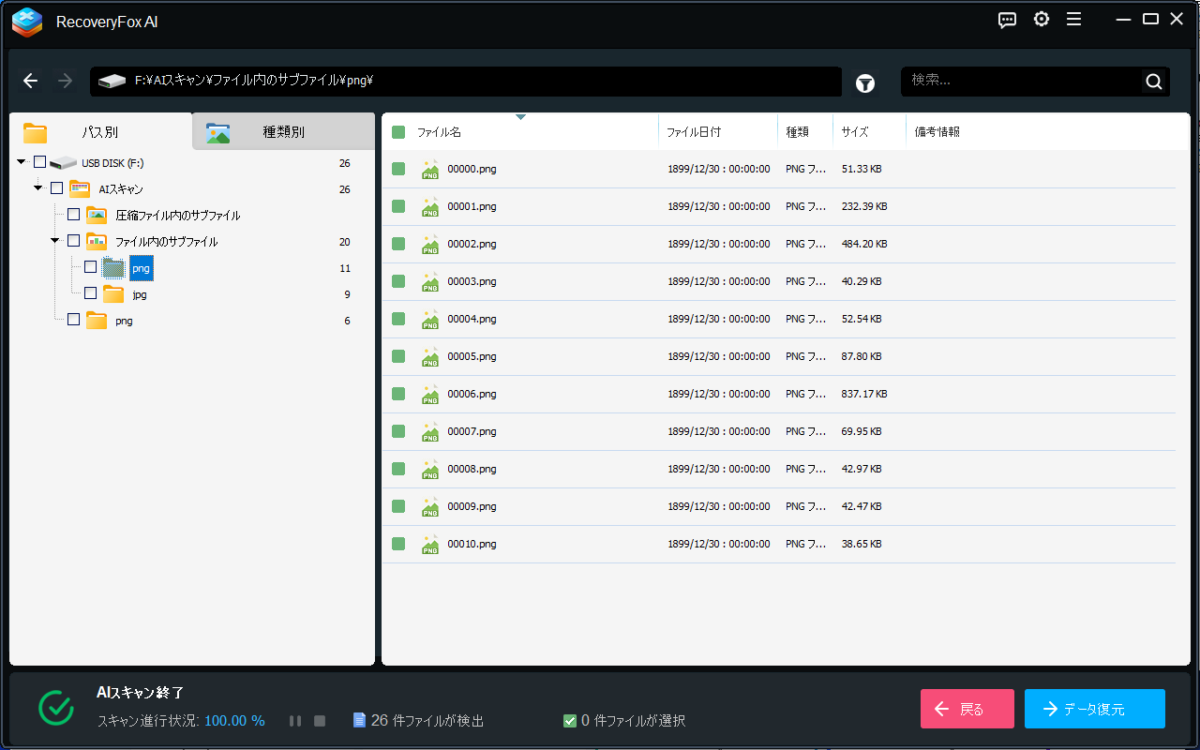
そして、クイックフォーマット前に格納していた画像に関しては、すべて問題なく復元できてしまいました。もともとWord文書に含まれていた画像に関しては、ほとんどが破損していましたが、何枚かは生き残っています。
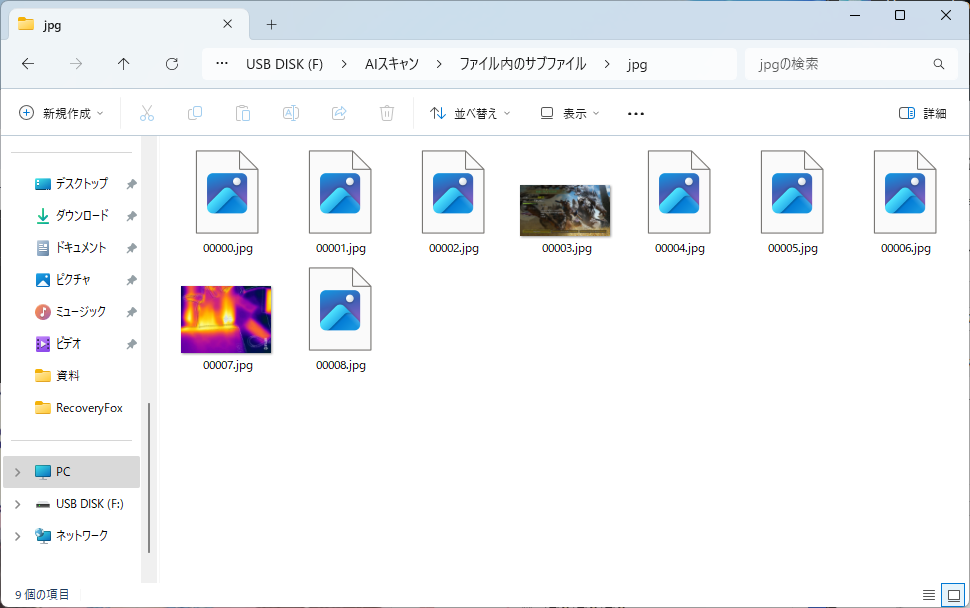
同名ファイルでの上書きは?
今度は、ファイルの上書きを試します。単純に同じファイル名の画像ファイルを上書きし、もともとの画像を復元できるのかという確認です。
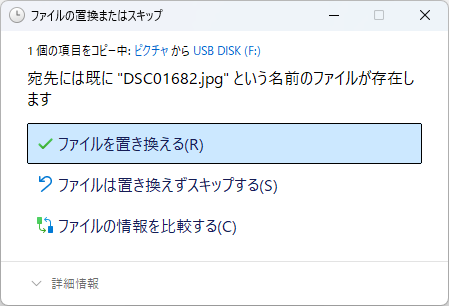
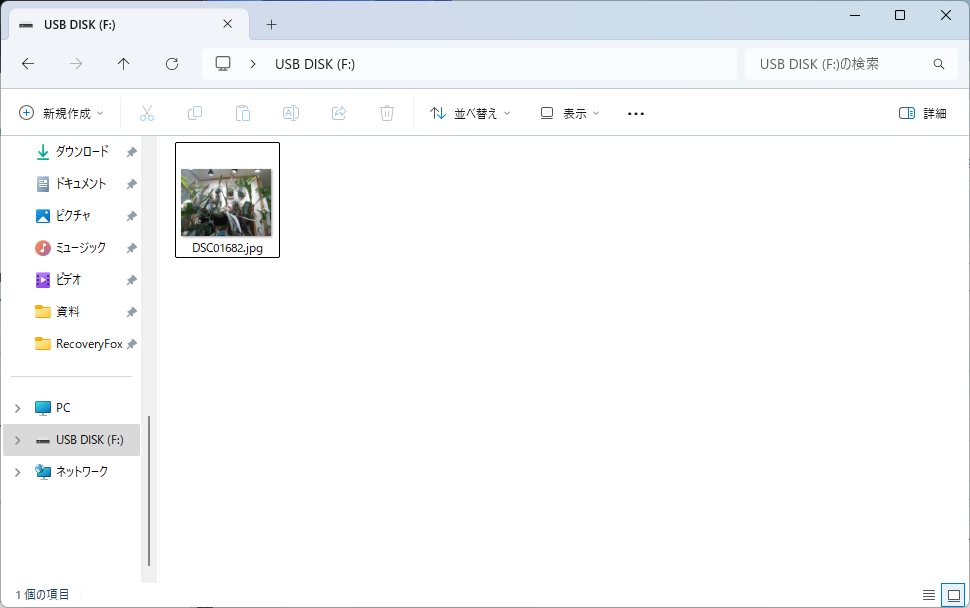
結果は、ちょっと意外だったのですが、何も見つけられず。同名で上書きしてしまうと、救出は難しいのかもしれません。
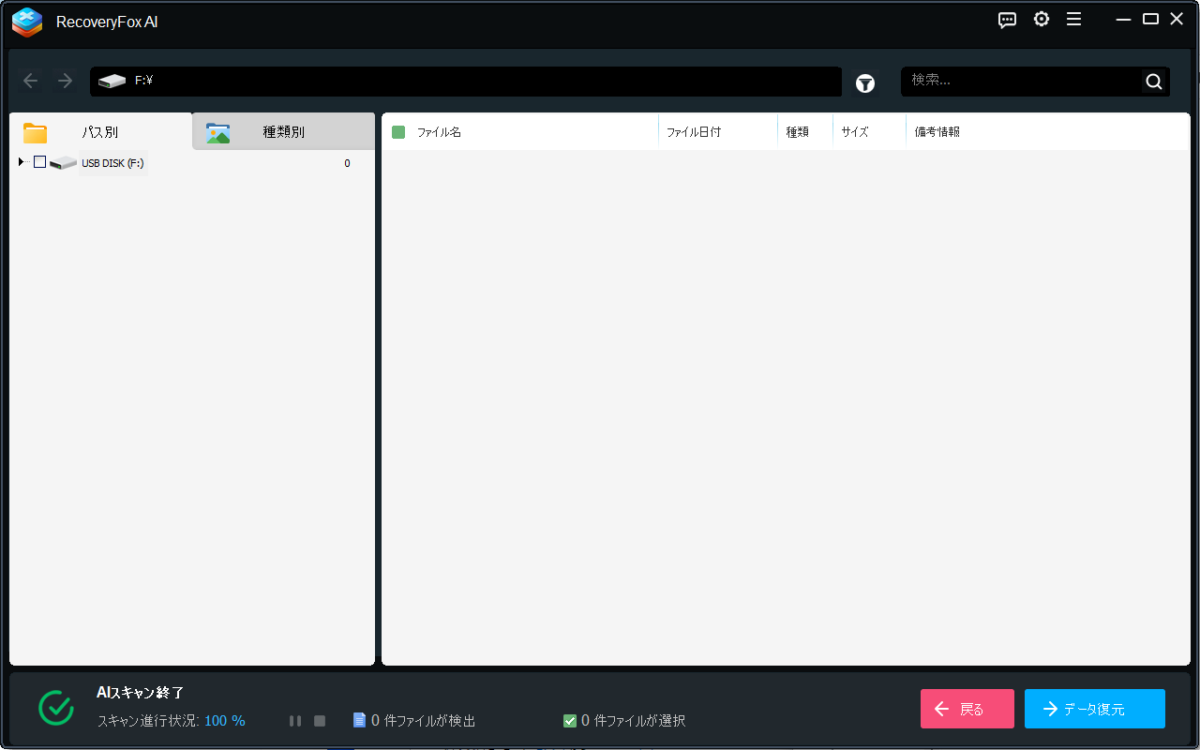
ちなみに、このテストを実施する前に、USBメモリを完全フォーマットしています。クイックフォーマットでなければ、復元は難しくなると考えて良さそうです。
削除直後なら復元の可能性はかなり高い
今回の簡単なテストからわかることは、削除直後の状態であれば、ファイルを復元できる可能性はかなり高いということ。他のファイルを格納してしまったりすると記憶領域が書き換えられてしまい、復元の可能性は下がるようです。
もし誤って削除してしまったという場合には、他の作業は一切行わず、すぐに復元を試みることが重要になりそうです。
| 操作 | 復元 |
|---|---|
| 削除しただけ | 〇 |
| 削除後に他のファイルを格納 | ×(Wordに含まれていた画像の一部は復元できた) |
| 同名ファイルの上書き | × |
| クイックフォーマット | 〇(複数回やっても結果は変わらず) |
| 完全フォーマット | × |
また、データを削除したい場合には、クイックフォーマットでは不十分。「ファイルを格納→クイックフォーマット」では、すべてのファイルを復元できてしまいました。クイックフォーマットを何度か行っても結果は変わらなかったので、時間はかかりますが、クイックフォーマットではない完全フォーマットを行うことが重要です。
肝心のRecoveryFoxの評価に関しては、頻繁に利用するものではないですが、もしもの時に存在を覚えておくと助かりそうといったところ。無料で利用することはできませんが、スキャンとプレビューだけは無料でも行えます。
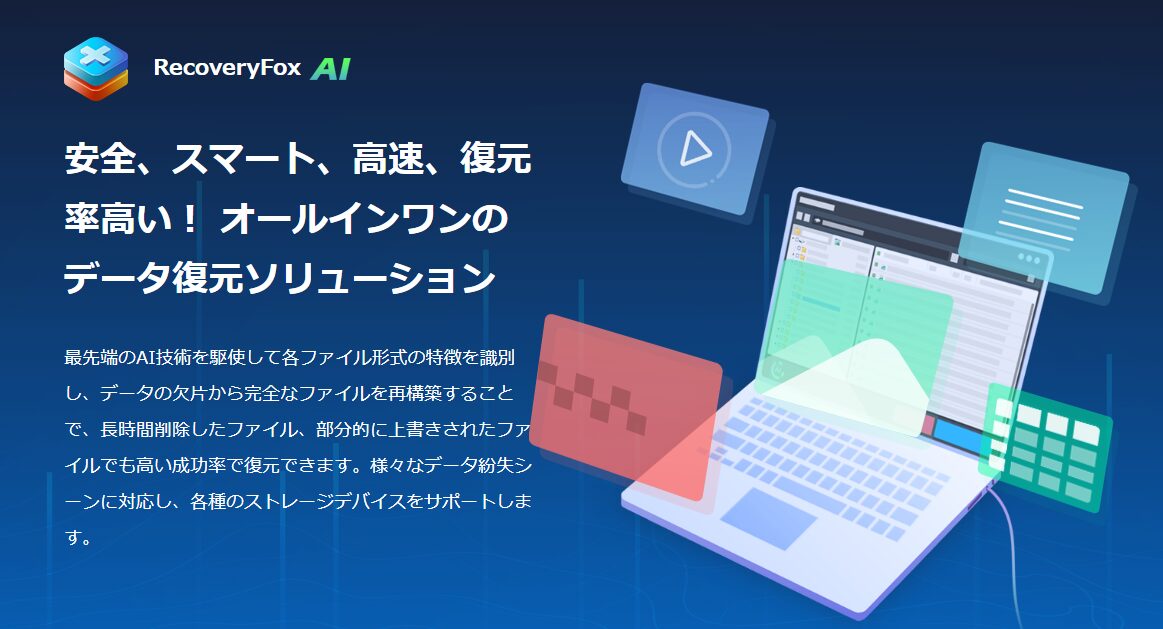
カメラで撮影した写真の入ったSSDを取り込む前に削除してしまったという場合などに、とりあえずスキャンして復元できるかどうかを試してみる価値はあると思います。
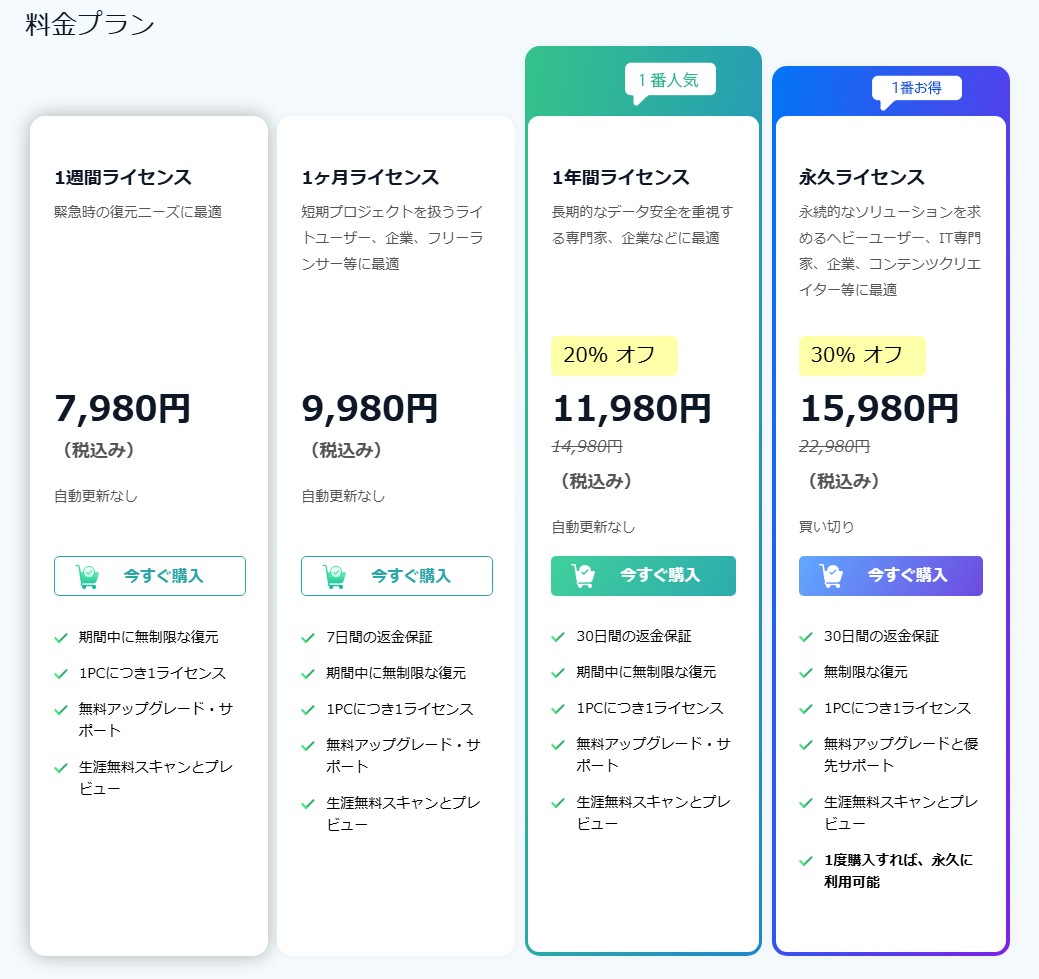
お世話にならずに済むのに越したことはありませんが、万が一のときには手元にあると助かることも多そうです。

